'>

Vil du laste ned den nyeste driveren for din Brother MFC 7860DW-skriver ? Du har kommet til rett sted. Dette innlegget viser deg tre enkle og trygge måter å laste ned eller oppdatere Brother MFC 7860 driver for Windows.
Tre metoder for å oppdatere Brother MFC 7860-driveren
- Last ned skriverdriveren manuelt
- Oppdater skriverdriveren automatisk
- Oppdater skriverdriveren i Enhetsbehandling
Metode 1: Last ned skriverdriveren manuelt
Du kan laste ned Brother MFC 7860DW-driveren manuelt fra Brother-nettstedet. Slik gjør du det:
Merk : før du går, bør du kjenne datamaskinens operativsystem tydelig (Windows 10, Windows 8 eller Window 7 og 32 bit eller 64 bit).1) Gå til Brother støttesenter , og klikk Nedlastinger .
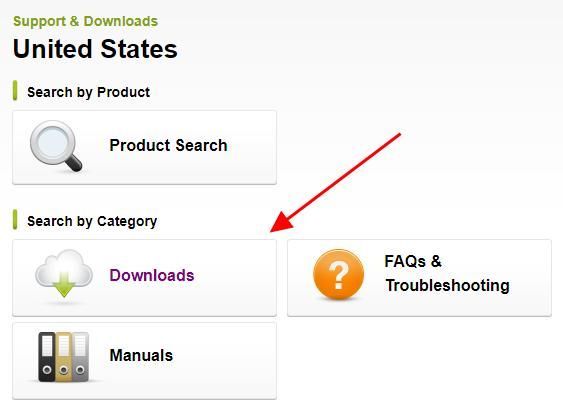
2) Skriv inn Brother-skrivermodellen (MFC 7860DW) i søkeboksen, og klikk Søk .
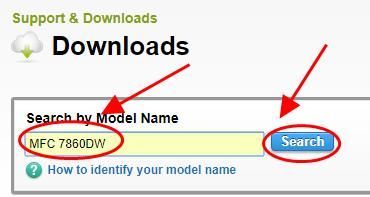
3) Velg operativsystem og klikk Søk .
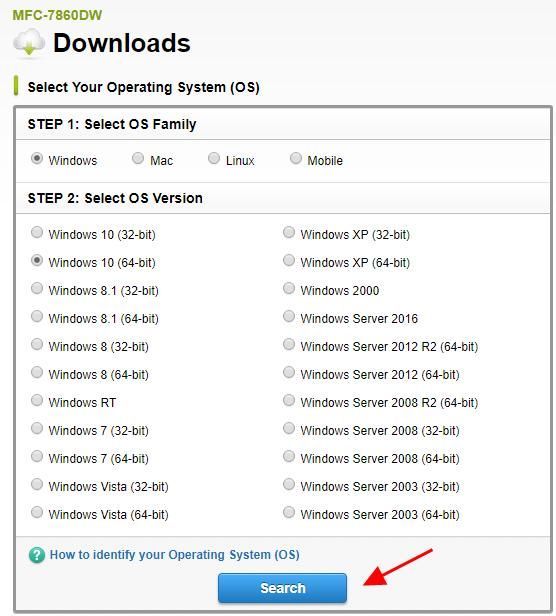
4) Last ned Full driver- og programvarepakke .
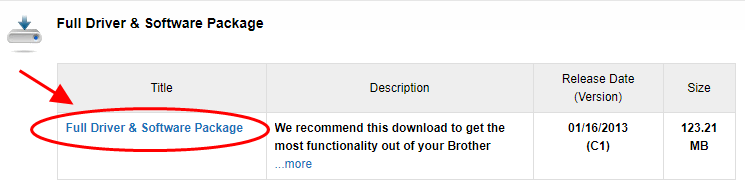
5) Åpne den nedlastede filen og følg veiviseren på skjermen for å installere.
Metode 2: Oppdater skriverdriveren automatisk
Manuell nedlasting av Brotherr MFC 7860DW-driver krever tid og datakunnskaper. Hvis du ikke har tid eller tålmodighet, kan du gjøre det automatisk med Driver lett .
Driver Easy vil automatisk gjenkjenne systemet ditt og finne de riktige driverne for det. Du trenger ikke å vite nøyaktig hvilket system datamaskinen din kjører, du trenger ikke å bli plaget av feil driver du ville lastet ned, og du trenger ikke å bekymre deg for å gjøre en feil når du installerer.
Du kan oppdatere driverne automatisk med enten GRATIS eller Til versjon av Driver Easy. Men med Pro-versjonen tar det bare to klikk (og du vil få full støtte og en 30-dagers pengene tilbake-garanti ).
1) nedlasting og installer Driver Easy.
2) Kjør Driver Easy og klikk på Skann nå knapp. Driver Easy vil da skanne datamaskinen din og oppdage eventuelle drivere.
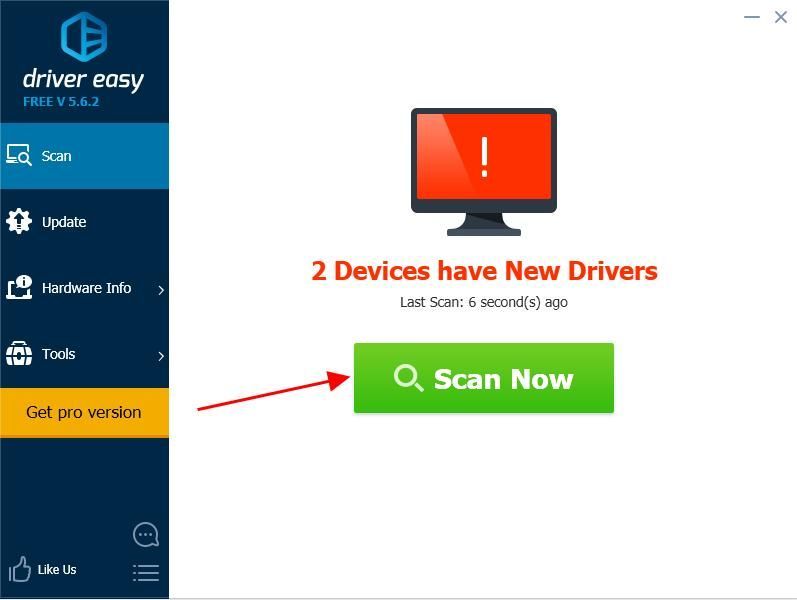
3) Klikk på Oppdater knappen ved siden av den flaggede skriverenheten for automatisk å laste ned riktig versjon av driveren (du kan gjøre dette med GRATIS versjon). Installer deretter driveren på datamaskinen.
Eller klikk Oppdater alt for å automatisk laste ned og installere riktig versjon av alle driverne som mangler eller er utdaterte på systemet ditt (dette krever Pro-versjon - du blir bedt om å oppgradere når du klikker Oppdater alt ).
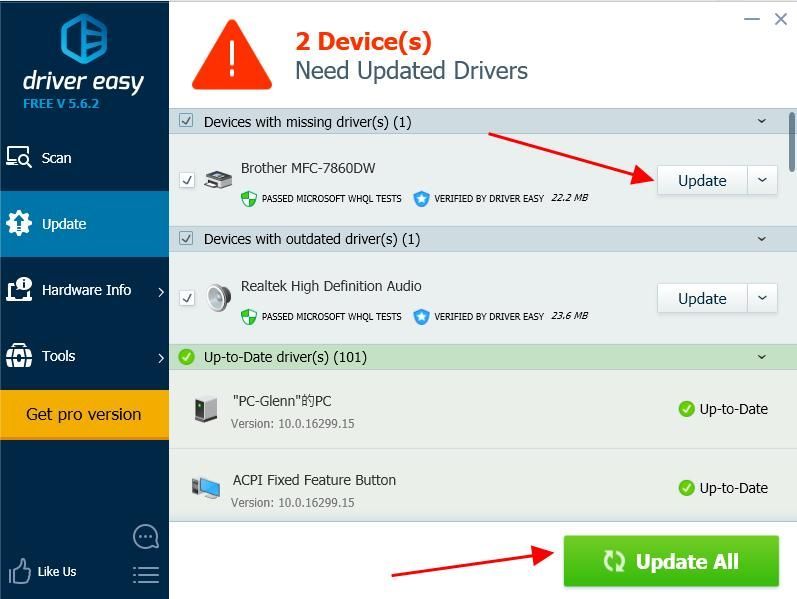
4) Start datamaskinen på nytt for å få den til å tre i kraft.
Pro-versjonen av Driver Easy leveres med full teknisk support.Hvis du trenger hjelp, kan du kontakte Driver Easy’s supportteam på support@drivereasy.com .
Metode 3: Oppdater skriverdriveren i Enhetsbehandling
Du kan også oppdatere driveren for Brother MFC 7680DW-skriveren i Enhetsbehandling. Følg trinnene nedenfor for å gjøre:
Merk: skjermbildene nedenfor kommer fra Windows 10, men løsningene fungerer også på Windows 8 og Windows 7.1) Forsikre deg om at du har koblet Brother-skriveren din til datamaskinen.

2) Trykk på på tastaturet Windows-logonøkkel og R samtidig.
3) Type devmgmt.msc og klikk OK .
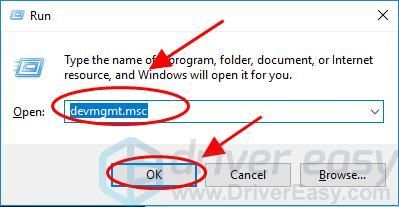
4) Dobbeltklikk Skrivere eller Skrive ut køer for å utvide den.
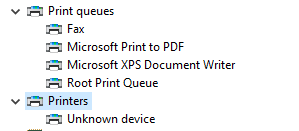
5) Høyreklikk på skriveren (den kan vises som Ukjent enhet ), og velg Oppdater driveren .
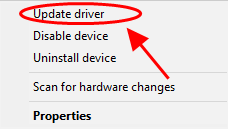
6) Velg Søk automatisk etter oppdatert driverprogramvare .
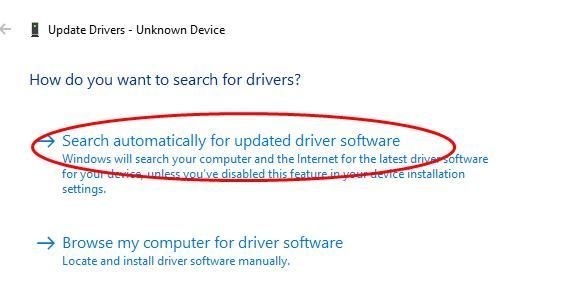
7) Windows begynner å søke i den siste driveren for skriveren. Følg instruksjonene for å installere og fullføre.
Det er det. Håper dette innlegget hjelper deg med å laste ned eller oppdatere Brother MFC 7680DW-driveren og løse skriverproblemene.
Legg gjerne en kommentar nedenfor hvis du har spørsmål.

![Vurdert TIMEOUT-feil [2021 Fix]](https://letmeknow.ch/img/network-issues/82/valorant-timeout-error.png)


![[SOVLED] Necromunda: Hired Gun krasjer stadig på PC](https://letmeknow.ch/img/knowledge/48/necromunda-hired-gun-keeps-crashing-pc.jpg)

